Jak komprimovat dokument PDF na iPhone, iPad a Mac, aby se zmenšila velikost souboru
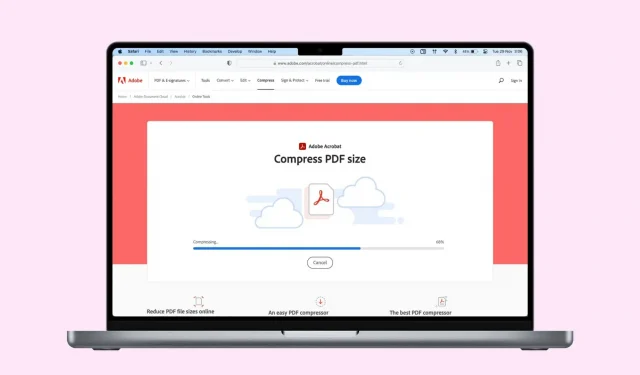
Pokud váš dokument PDF překročí limit velikosti, když se jej pokoušíte odeslat nebo sdílet, nebo pokud chcete ušetřit nějaké místo v místním úložišti, budete muset zmenšit velikost souboru.
V této příručce budeme sdílet některé bezplatné a snadné způsoby komprimace souborů PDF na iPhone, iPad a Mac. Prohlédněte si je všechny a vyberte si ten, který vyhovuje vašim potřebám.
Pomocí vestavěných nástrojů můžete PDF zmenšit
Nejprve začněme používáním nástrojů pro kompresi PDF zabudovaných přímo do macOS, iPadOS a iOS.
Náhled na Macu
Na Macu můžete snadno vytvořit PDF bez nutnosti dalšího softwaru. I když je proces rychlý, postrádá možnosti přizpůsobení, zejména s ohledem na kvalitu a v důsledku toho i velikost souboru generovaného PDF.
V těchto případech můžete skončit s velmi velkým souborem PDF o velikosti několika MB. Samozřejmě, čím lepší je kvalita dokumentu, tím těžší soubor nakonec bude.
Jsou chvíle, kdy na kvalitě záleží více než na velikosti souboru, ale ve většině případů budete pravděpodobně chtít menší velikost souboru, což usnadňuje odesílání například e-mailem. Naštěstí relativně neznámá funkce na vašem Macu umožňuje vzít existující soubor PDF a zkomprimovat jej, aby se zmenšila jeho velikost. Zde je postup:
- Dvakrát klikněte na soubor PDF, který chcete komprimovat, a otevřete jej. Ve výchozím nastavení by se měl otevřít v režimu náhledu. Pokud ne, ujistěte se, že jste tento soubor otevřeli pomocí Náhled (klikněte pravým tlačítkem > Otevřít v programu > Náhled).
- Na panelu nabídek klikněte na Soubor a poté na Exportovat.
- Klikněte na rozbalovací nabídku „Krystalový filtr“.
- Vyberte možnost Zmenšit velikost souboru a poté klepněte na tlačítko Uložit. Komprimovaný soubor PDF se uloží do vašeho počítače.

Bohužel nemáte žádnou kontrolu nad úrovní komprese. Ve většině případů je vám to pravděpodobně jedno, ale pokud to opravdu chcete změnit, měli byste prozkoumat další možnosti uvedené níže.
Rychlé akce v aplikaci Soubory na iPhonu a iPadu
- Otevřete aplikaci Soubory na zařízení iOS nebo iPadOS a vyhledejte soubor PDF.
- Stiskněte a podržte soubor PDF a zvolte Rychlé akce > Optimalizovat velikost souboru. Aplikace Soubory zpracuje soubor PDF, zmenší jeho velikost a uloží jej.
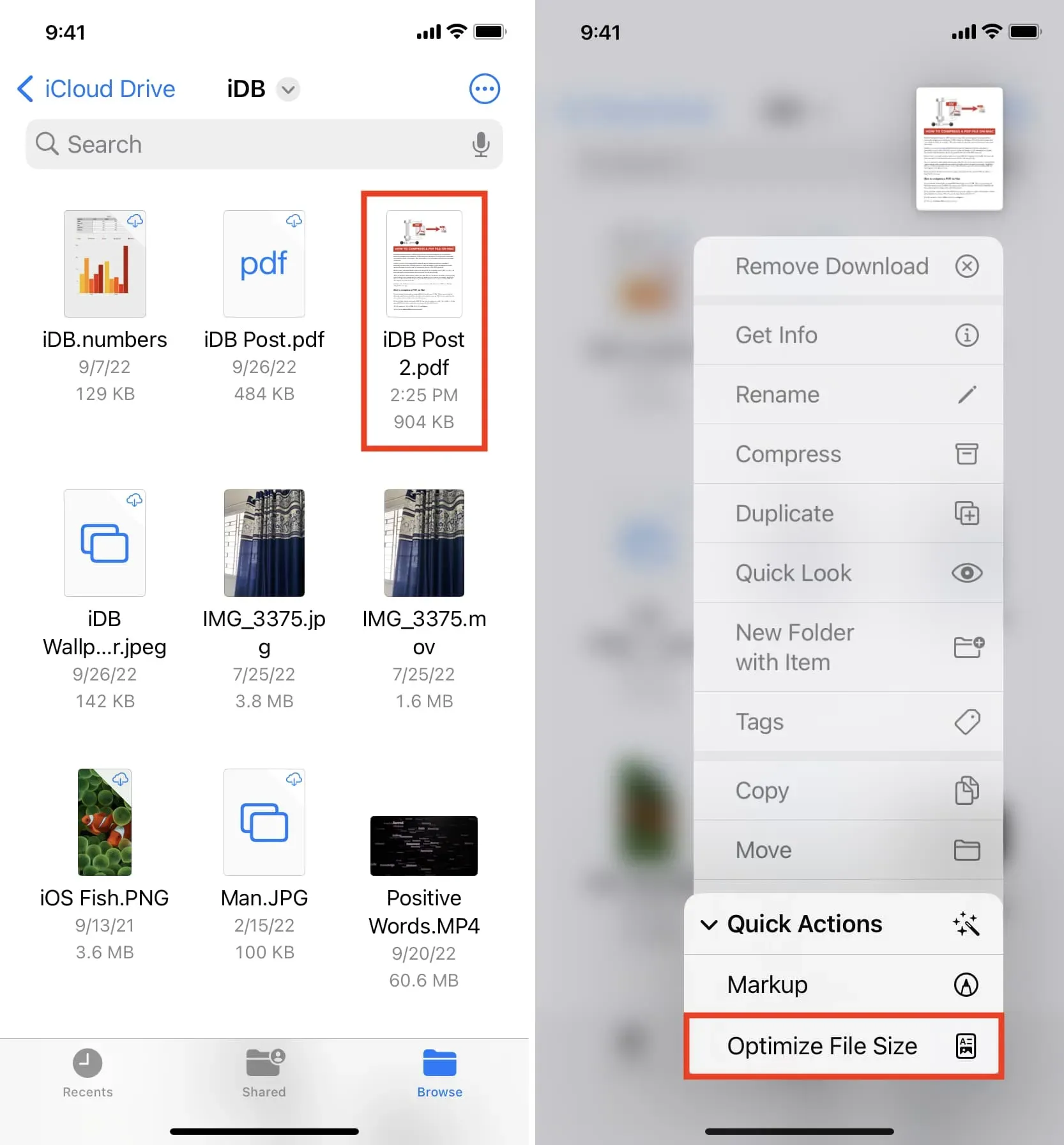
Poznámka. Pokud se aplikace Soubory při vytváření komprimovaného souboru PDF zasekne, vynuceně ji zavřete a znovu otevřete.
Zkratka pro iOS
Můžete použít bezplatnou zkratku „Optimize PDF File Size“, která zmenší velikost souborů PDF na vašem iPhonu nebo iPadu:
- Získejte zkratku z tohoto odkazu .
- Klepněte na dlaždici zástupce Optimalizovat velikost souboru PDF, vyberte soubor PDF v aplikaci Soubory a potom klepněte na Otevřít.
- Zástupce zmenší velikost PDF a poté se vás zeptá, kam uložit komprimovaný soubor. Vyberte umístění v aplikaci Soubory a klikněte na Otevřít. V závislosti na velikosti PDF může chvíli trvat, než zástupce uloží soubor a zobrazí konečné uložené oznámení.
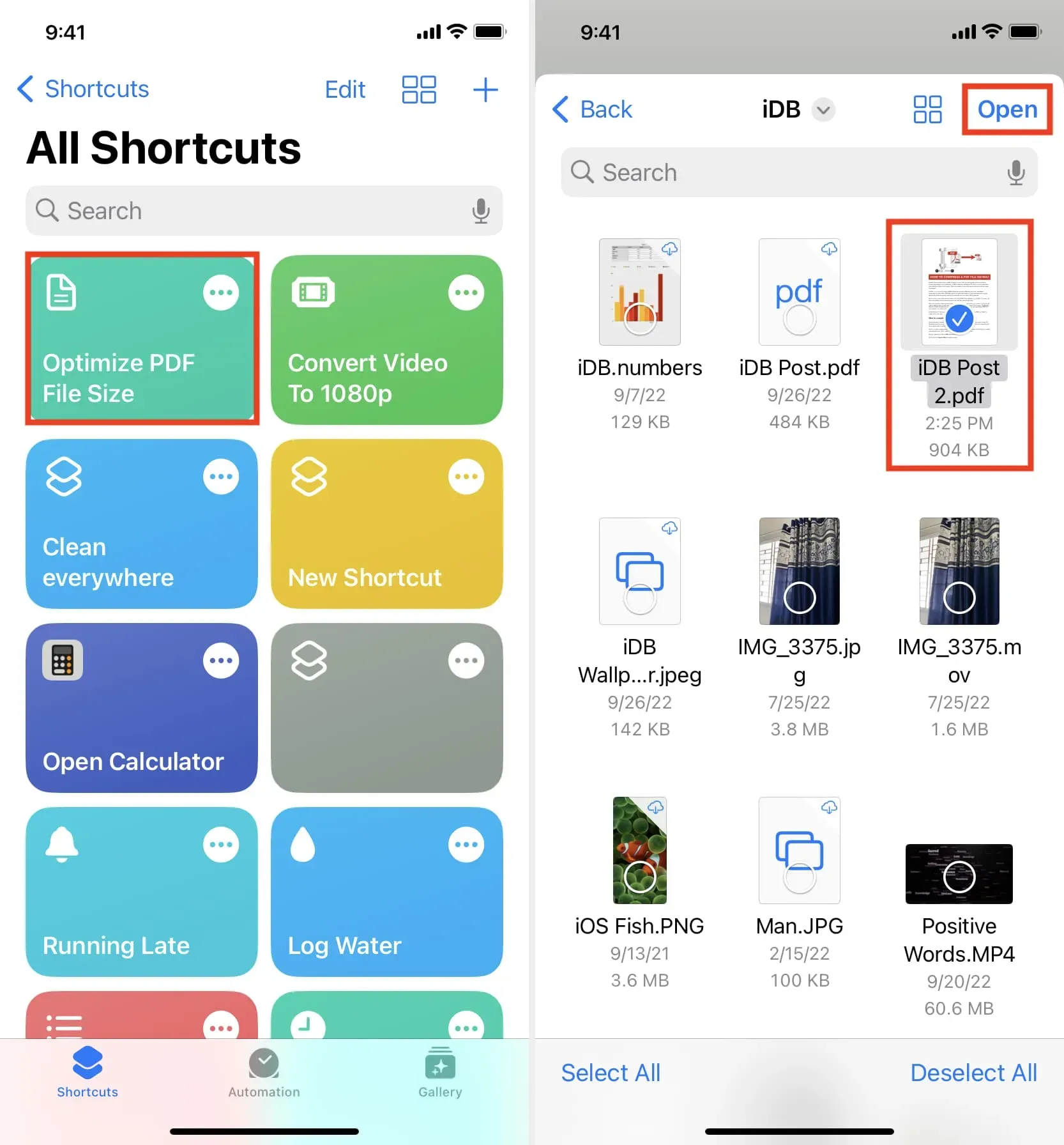
Důležité: Výše uvedené vestavěné metody nebudou fungovat pro všechny soubory PDF. Pokud tedy nefungují pro konkrétní PDF, měli byste použít metody uvedené níže.
Použijte offline aplikace ke zmenšení velikosti souboru
Nyní si povíme něco o aplikacích pro iOS a macOS, které dokážou efektivně komprimovat velikost PDF. Pokud v iPhone nebo Mac App Store vyhledáte výraz „komprimovat PDF“, uvidíte spoustu možností. Některé aplikace stahují váš PDF online nebo vyžadují platbu, aby fungovaly. Ale ty níže uvedené fungují offline a lze je používat zdarma. Pokud se chystáte komprimovat extrémně citlivý soubor PDF, můžete na svém zařízení vypnout Wi-Fi a mobilní data, a přesto tyto aplikace zmenší velikost PDF a zajistí, že nebude odeslán na žádný externí server.
Mák
Lightweight PDF : Jedná se o jednoduchou aplikaci, která dokáže zmenšit velikost souboru PDF až o 90 %. Použití už nemůže být o moc jednodušší. Stačí otevřít aplikaci a přetáhnout soubor PDF do jeho malého okna. Aplikace zkomprimuje a upraví skutečný soubor. Vyberte soubor PDF a stiskněte Command + I pro zobrazení zmenšené velikosti souboru.
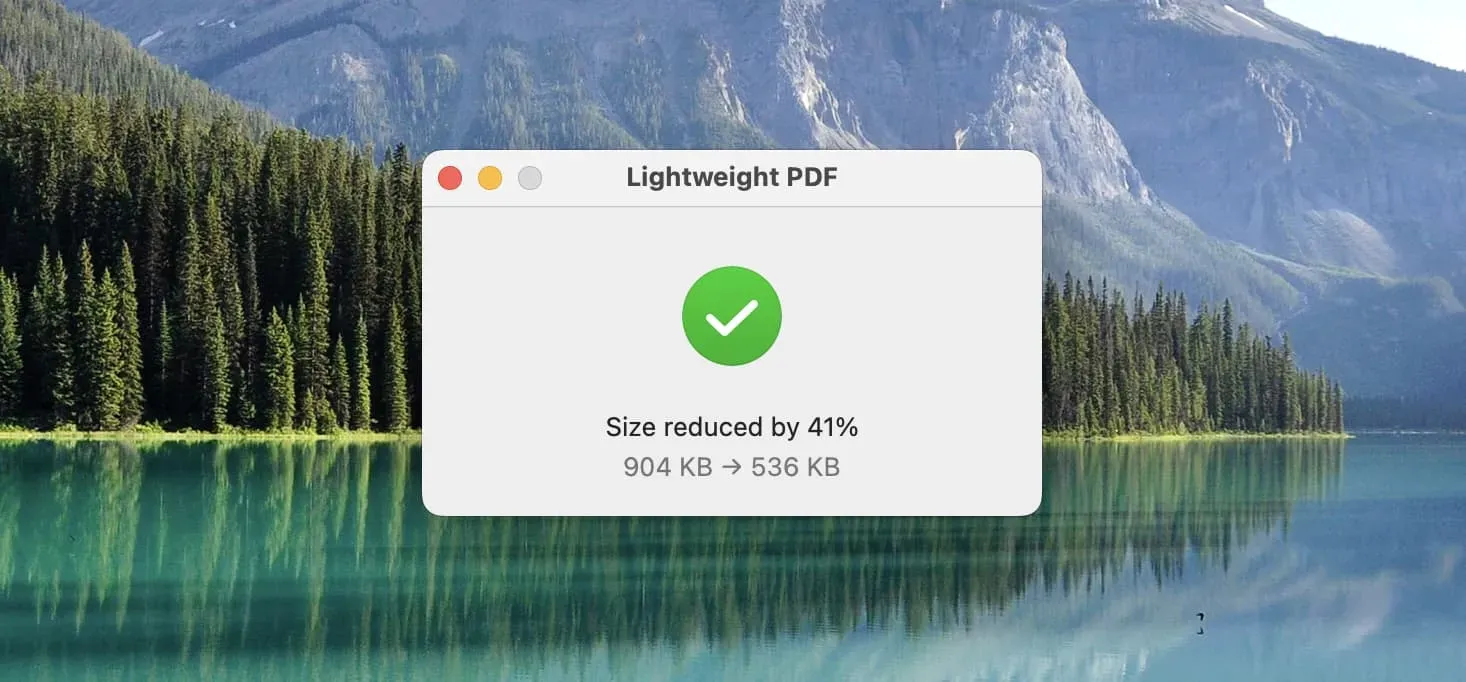
Pokud se vám Lightweight PDF zdá příliš snadné (a je), použijte tyto bezplatné aplikace pro kompresi PDF, které fungují offline na vašem Macu:
PDF Compressor Star : Když otevřete tuto aplikaci, vypadá, jako by byla vytvořena v roce 1999! Ale funguje to tak, jak bylo zamýšleno, dokonce i na macOS Ventura. Začněte přetažením souboru PDF do jeho okna. Poté klikněte na ikonu ozubeného kola (nastavení) a vyberte úroveň komprese. Nakonec klikněte na „Start“> vyberte umístění výstupu a klikněte na „Uložit“.
PDF Converter : mnoho nástrojů v této aplikaci je placených; ten, který komprimuje soubory PDF, je však k použití zdarma.
PDF Compress+ : Přetáhněte soubor > vyberte kvalitu komprese PDF > klikněte na „Komprimovat“ > vyberte výstupní složku a znovu klikněte na „Komprimovat“.
PDF Reader : Stejně jako jiné aplikace můžete tento použít ke zmenšení velikosti PDF podle zvolené úrovně komprese.
iPhone a iPad
- Stáhněte a otevřete aplikaci PDF it All a klepněte na Komprimovat PDF.
- Klikněte na „Úroveň komprese“ a vyberte „Nízká“, „Střední“, „Vysoká“ nebo „Super vysoká“.
- Nyní klikněte na Vybrat soubor PDF > Moje soubory a iCloud a vyberte soubor PDF v aplikaci Soubory.
- Klikněte na „Sdílet PDF“ a vyberte možnost. Chcete-li uložit komprimovaný soubor v aplikaci Soubory, klepněte na Uložit do souborů.
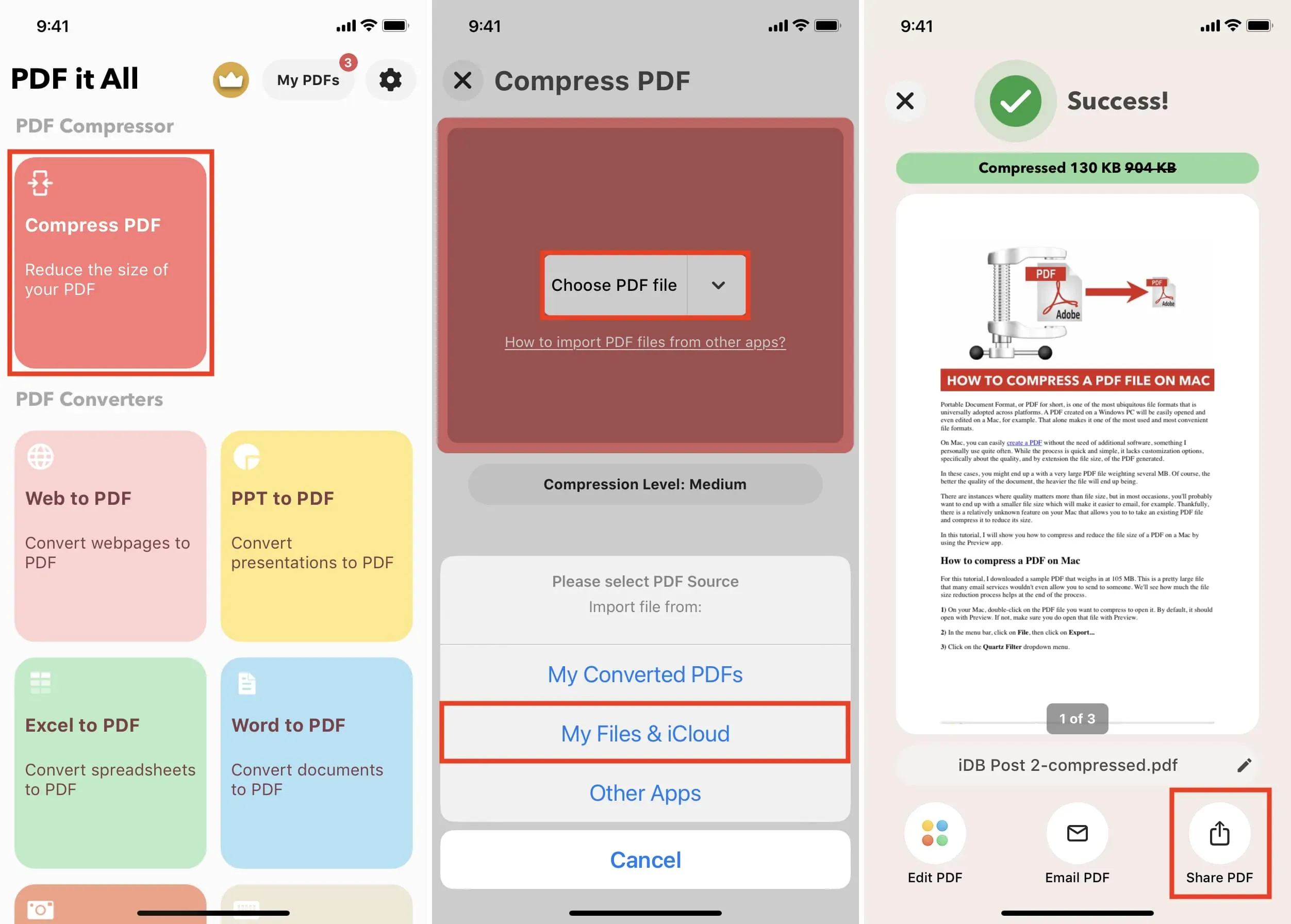
Tuto aplikaci můžete použít zdarma několikrát denně. Funguje také na počítačích Mac s Apple Silicon.
Použijte online stránky ke kompresi PDF
Tyto stránky nahrají vaše PDF na své servery ke kompresi. Většina služeb však tvrdí, že stažené soubory PDF odstraní po několika hodinách. Ale pokud máte pochybnosti, přečtěte si prosím jejich zásady ochrany osobních údajů, než je použijete.
iLovePDF
Tento web používám více než čtyři roky, protože je perfektní pro téměř všechny mé potřeby ve formátu PDF.
Zde je návod, jak zmenšit soubor PDF na iPhone, iPad nebo Mac pomocí iLovePDF:
- Navštivte iLovePDF.com ve webovém prohlížeči.
- Přidejte soubory pomocí tlačítka Vybrat soubory PDF.
- Klepněte na tlačítko Komprimovat PDF.
- Jakmile se velikost souboru PDF zmenší, automaticky se stáhne a uloží do vašeho Macu. Na iPhonu a iPadu klepněte na Stáhnout komprimované PDF > ikonu Sdílet > Uložit do souborů.
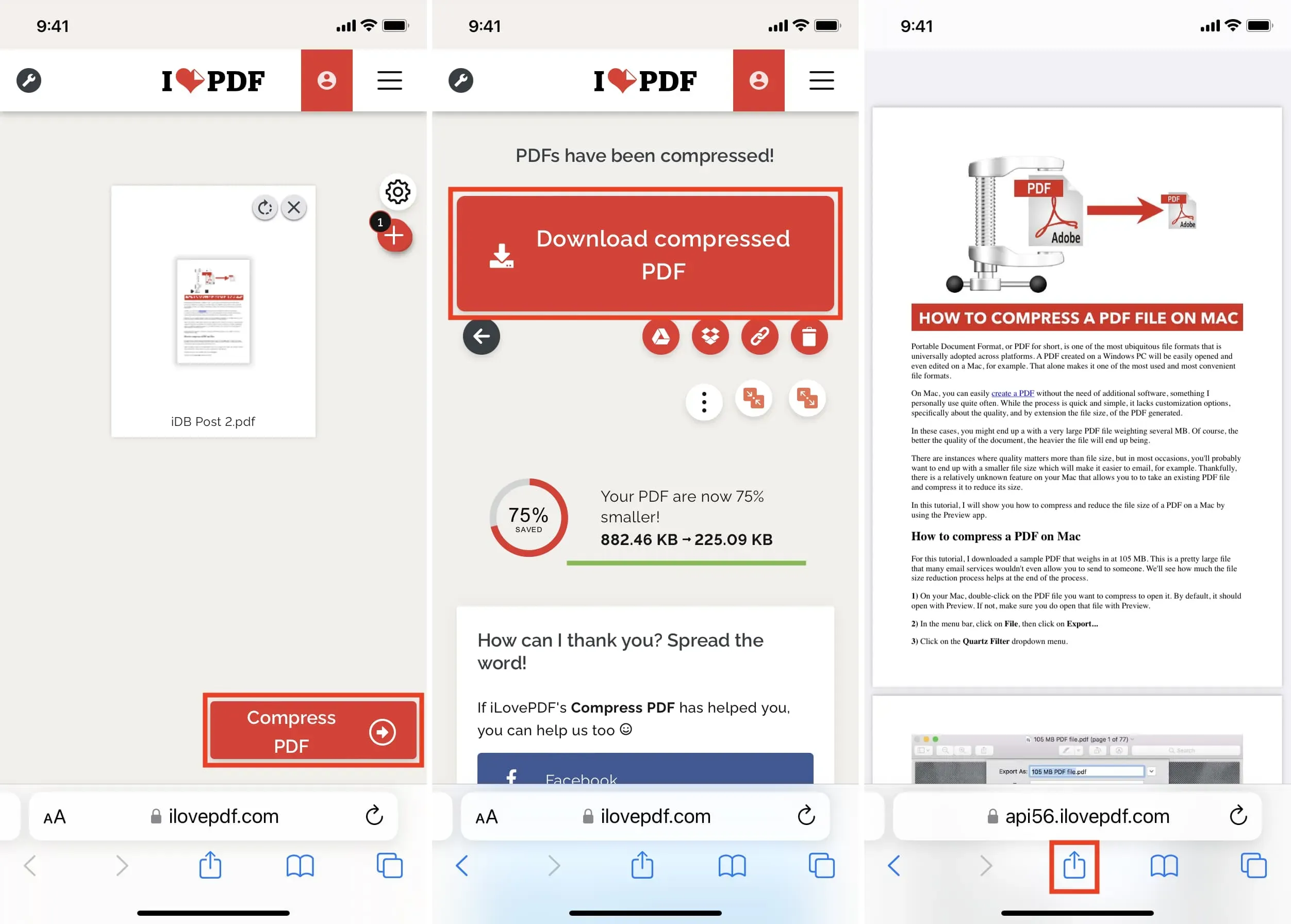
Použijte Adobe Acrobat v prohlížeči
- Navštivte stránku velikosti PDF Adobe Compress .
- Klikněte na „Vybrat soubor“ a přidejte soubor PDF, jehož velikost chcete zmenšit.
- Po stažení souboru PDF vyberte úroveň komprese (Vysoká, Střední, Nízká) a klikněte na „Komprimovat“.
- Po dokončení komprese klikněte na Stáhnout. Na iPhonu nebo iPadu klepněte na tlačítko Sdílet a vyberte Uložit do souborů.
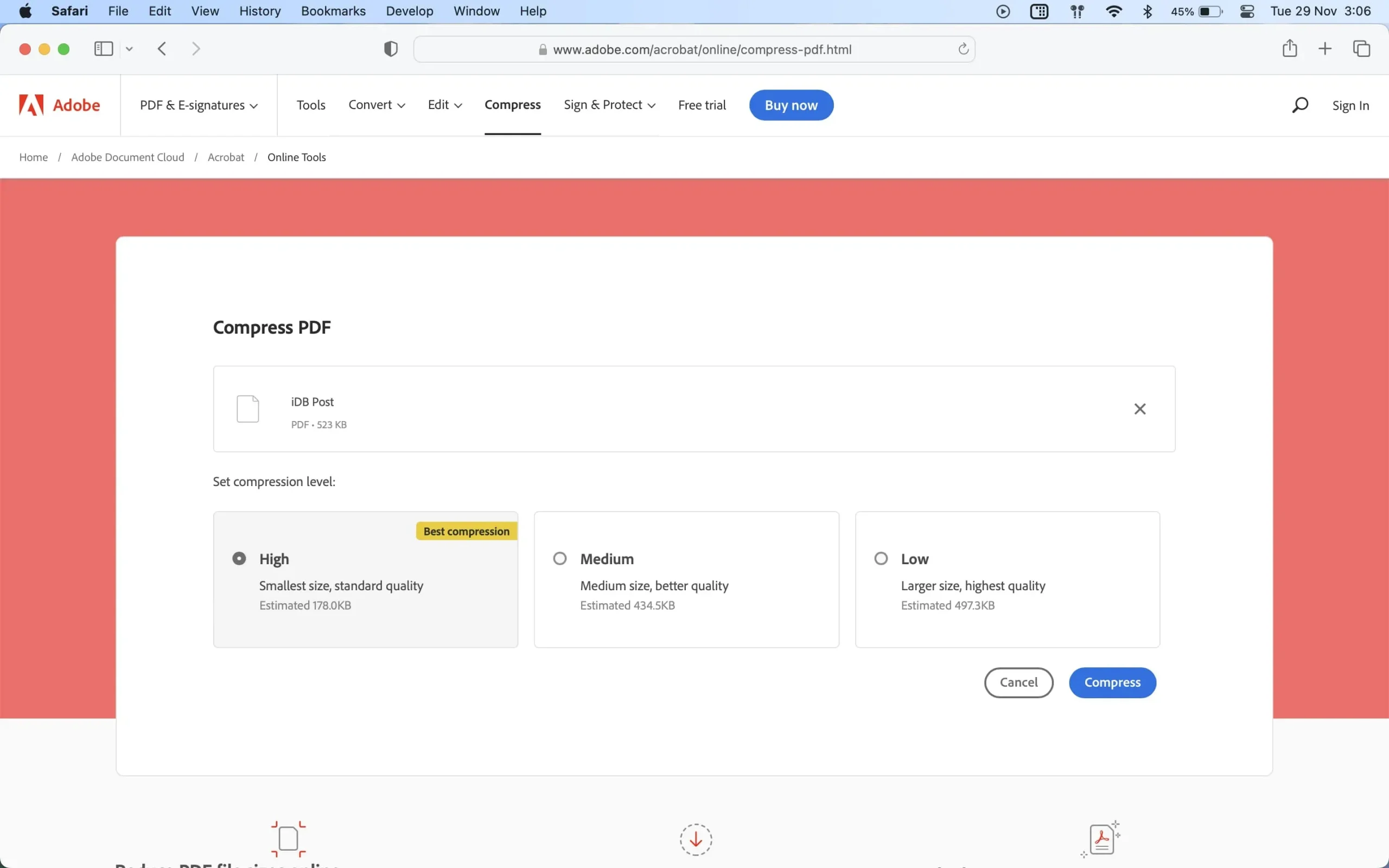
Zde je návod, jak můžete změnit velikost PDF na iPhone, iPad a Mac.
A konečně, další způsoby, jak zmenšit velikost souboru PDF, je použít méně obrázků a zbavit se zbytečných stránek nebo prázdných bílých listů ze souboru PDF. Mac Preview můžete použít k rozdělení souboru PDF na menší části.



Napsat komentář